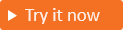Ajouter des attributs utilisateur aux revendications de jeton
S’applique à : Locataires de main-d’œuvre
Locataires de main-d’œuvre  Locataires externes (en savoir plus)
Locataires externes (en savoir plus)
Les attributs utilisateur sont des valeurs collectées auprès de l’utilisateur lors de son inscription en libre-service. En plus des attributs utilisateur intégrés, vous pouvez créer des attributs personnalisés lorsque vous devez collecter des informations supplémentaires. Étant donné que votre application peut s’appuyer sur certains attributs utilisateur pour fonctionner comme prévu, vous pouvez ajouter l’un de ces attributs au jeton envoyé de Microsoft Entra ID à votre application.
Vous pouvez spécifier les attributs intégrés ou personnalisés que vous souhaitez inclure en tant que revendications dans le jeton que Microsoft Entra ID envoie à votre application.
Conseil
Pour essayer cette fonctionnalité, accédez à la version de démonstration Woodgrove Groceries et démarrez le cas d’utilisation « Ajouter des revendications aux jetons de sécurité à partir d’une API REST ».
Prérequis
- Inscrire une application avec Microsoft Entra ID.
- Créez un flux utilisateur d’inscription et de connexion, puis sélectionnez les attributs que vous souhaitez collecter lors de l’inscription.
- Créez les attributs personnalisés que vous souhaitez inclure.
Ajouter des attributs intégrés ou personnalisés au jeton
Connectez-vous au centre d’administration Microsoft Entra.
Accédez à Identité>Applications>Inscriptions d’applications.
Sélectionnez votre application dans la liste pour ouvrir la page Vue d’ensemble de l’application.
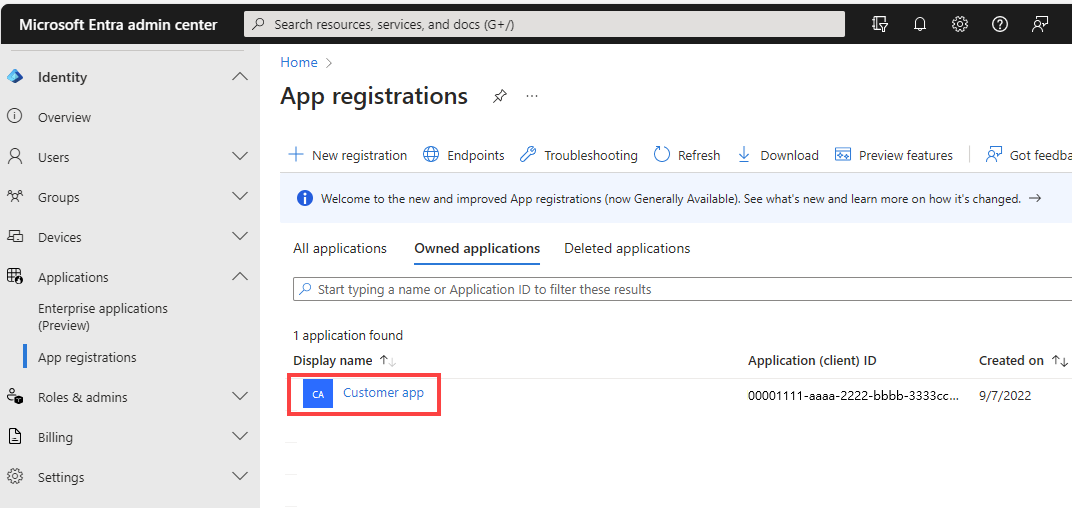
Dans la section Essentials, sous Application managée dans l’annuaire local, sélectionnez le lien indiquant le nom de votre application.
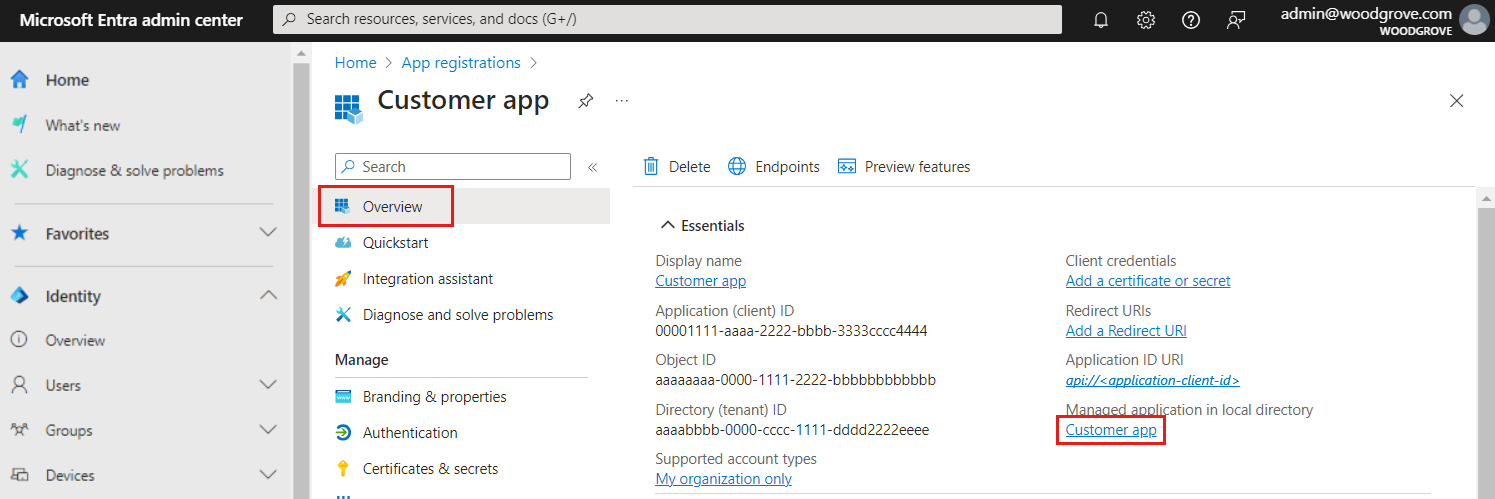
Sous Gérer, sélectionnez Authentification unique.
Dans la section Attributs et revendications, sélectionnez l’icône Modifier.
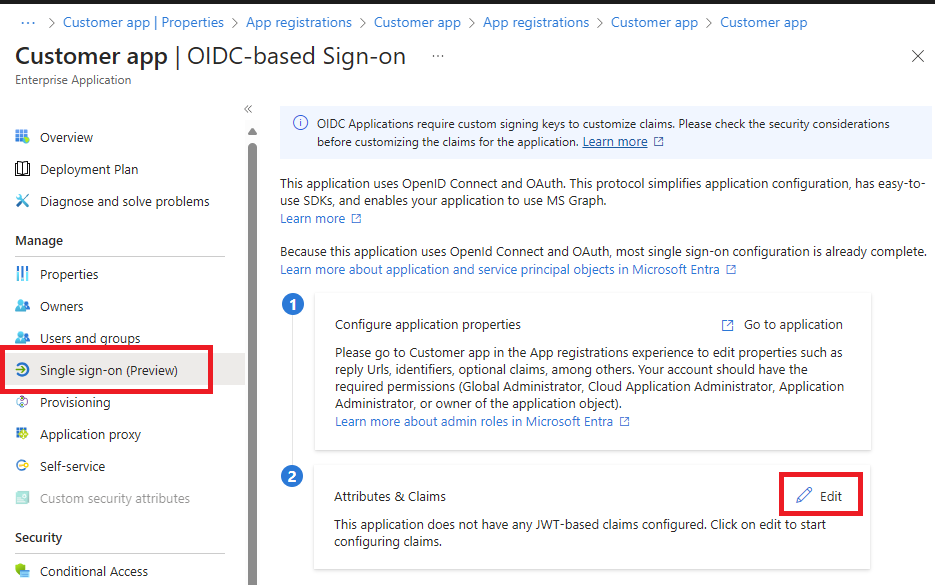
Pour ajouter un attribut intégré au jeton en tant que revendication
Dans le page Attributs et revendications, sélectionnez Ajouter une nouvelle revendication.
Saisissez un Nom.
À côté de Source, sélectionnez Attribut. Ensuite, utilisez la liste déroulante pour sélectionner l’attribut intégré.
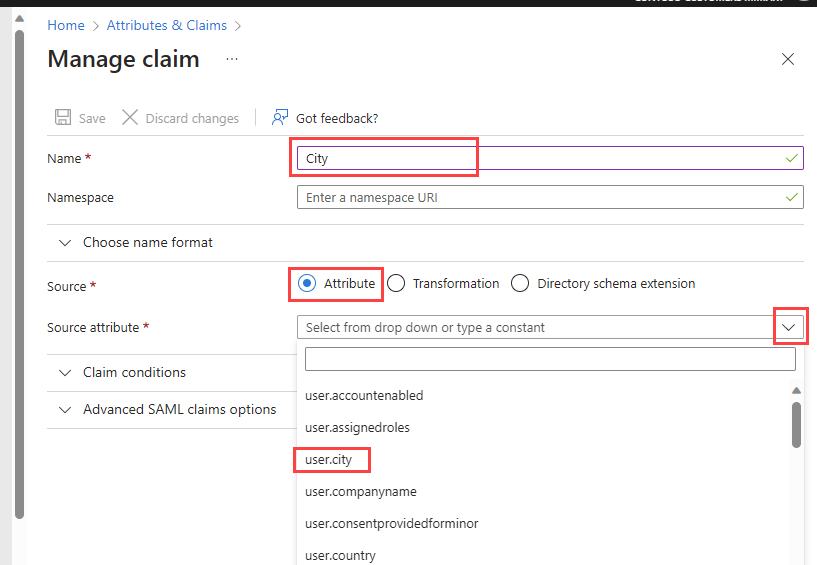
Sélectionnez Enregistrer. Répétez pour tous les attributs intégrés que vous souhaitez ajouter.
Pour ajouter un attribut personnalisé au jeton en tant que revendication
Dans le page Attributs et revendications, sélectionnez Ajouter une nouvelle revendication.
Saisissez un Nom.
À côté de Source, sélectionnez Extension de schéma d’annuaire.
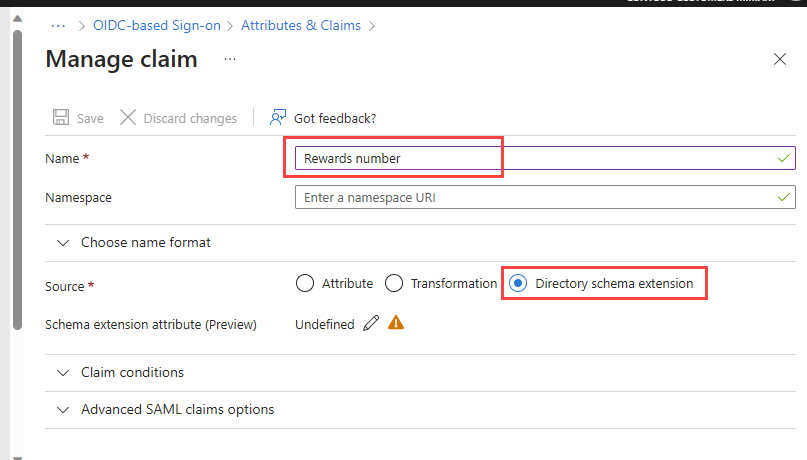
Dans le volet Sélectionner une application, sélectionnez b2c-extensions-app (l’application qui contient tous les attributs d’extension pour votre locataire externe), puis choisissez Sélectionner.
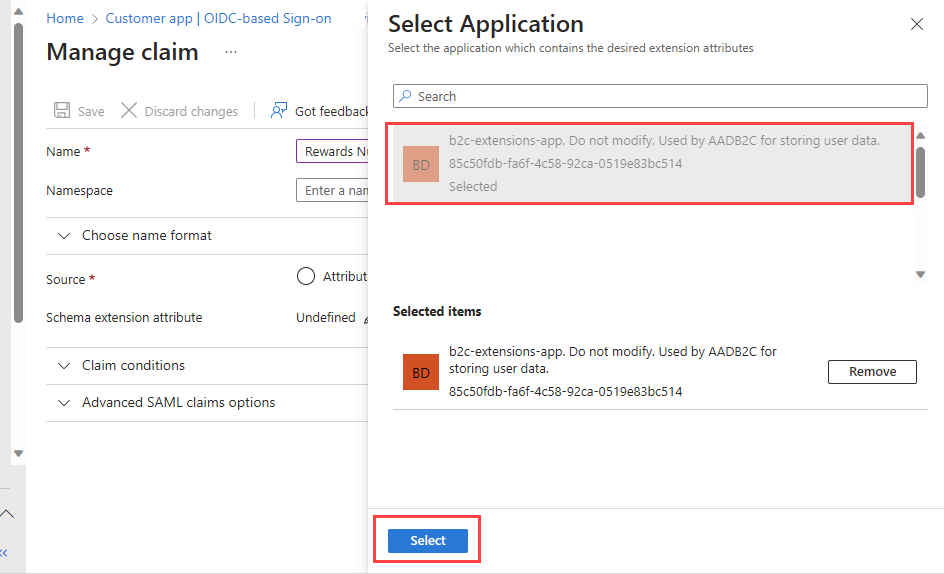
Dans le volet Ajouter des attributs d’extension, recherchez l’attribut personnalisé que vous souhaitez ajouter en tant que revendication au jeton, puis sélectionnez-le.
Sélectionnez Ajouter.
Sélectionnez Enregistrer. Répétez pour chaque attribut personnalisé que vous souhaitez ajouter.
Mettez à jour le manifeste d’application pour accepter les revendications mappées
- Connectez-vous au centre d’administration Microsoft Entra.
- Accédez à Identité>Applications>Inscriptions d’applications.
- Sélectionnez votre application dans la liste pour ouvrir la page Vue d’ensemble de l’application.
- Dans le menu de gauche, sous Gérer, sélectionnez Manifeste pour ouvrir le manifeste d’application.
- Recherchez la clé acceptMappedClaims et définissez sa valeur sur true.
- Trouver la clé allowPublicClient et définir sa valeur sur true.
- Sélectionnez Enregistrer.